※本ページにはプロモーション(広告)が含まれています

かつてディスプレイといえばCRT(ブラウン管)ディスプレイが主流でした。昔のCRTディスプレイは、長時間同じ内容を映し続けるとその映像が残像のように表示され続けてしまうという不具合が発生することがありました。これを「ディスプレイの焼き付き」などと言います。
ディスプレイの焼き付きを防ぐ目的で開発された機能がスクリーンセーバです。スクリーンセーバは、一定時間ユーザからの操作がなかった場合に起動し、何らかの動きのある映像をディスプレイに移すことで焼き付きを防止します。
CRTディスプレイの進化が進んだこと、今では液晶ディスプレイが主流なことから、現在ではディスプレイの焼き付きを心配する必要はないでしょう。それでもスクリーンセーバ機能は今でも搭載され続けています。今では焼き付き防止というよりは、エンターテインメント性を重視したアクセサリー感覚に使われる場合が多いようです。
本稿ではMacでスクリーンセーバを設定する方法を紹介します。
スクリーンセーバを設定する
スクリーンセーバを設定するには、
1. メニューバーのアップルメニューから「システム環境設定…」を選択する。
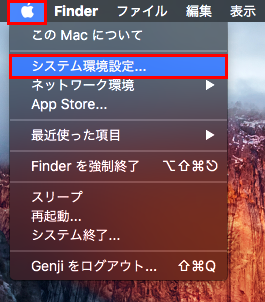
2. システム環境設定から「デスクトップとスクリーンセーバ」環境設定をクリックする。
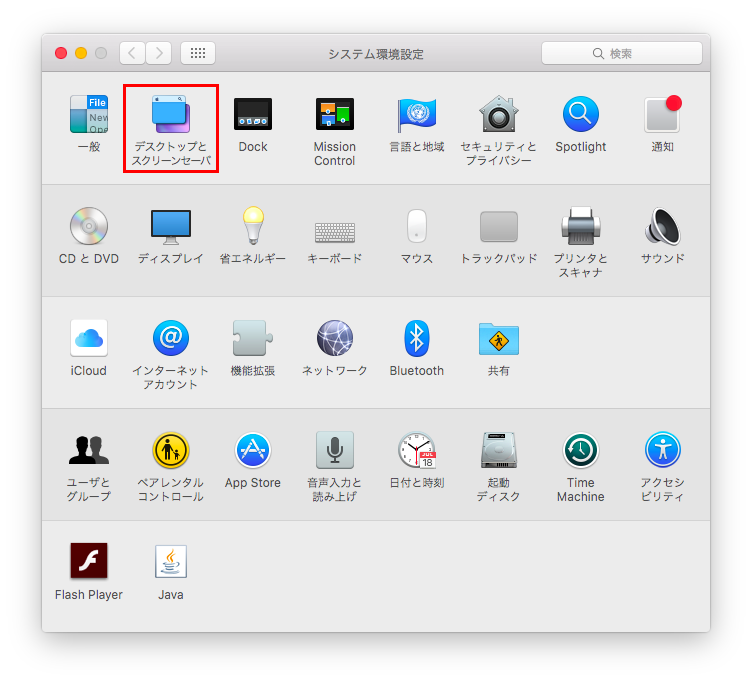
3. デスクトップとスクリーンセーバ環境設定の「スクリーンセーバ」タブをクリックし、好みのスクリーンセーバを選択する。
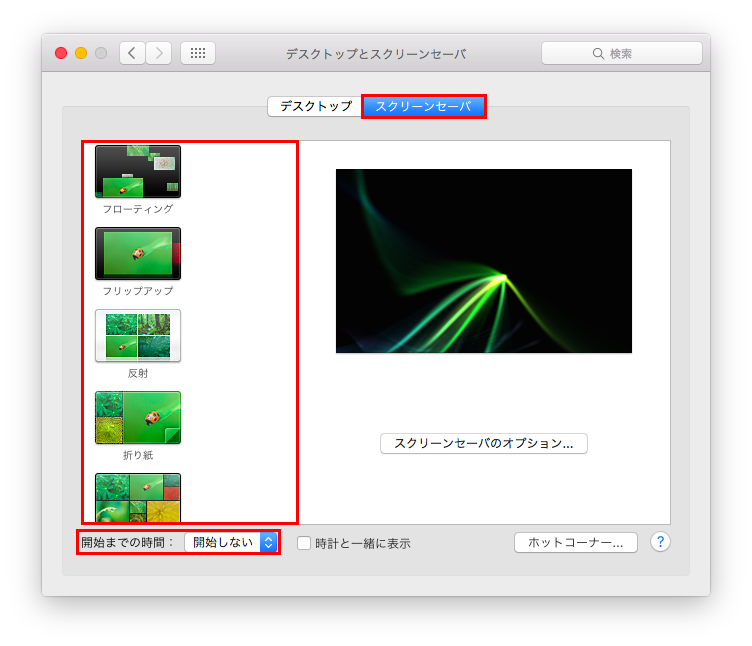
4. 「開始までの時間」を設定する。
ディスプレイのスリープを設定する
エンターテインメント性を無視して、ディスプレイの保護だけを考えるならば、ディスプレイのスリープ設定を用いるとよいでしょう。
ディスプレイのスリープ設定を用いることで、指定時間ユーザの操作がなかった時に自動的にディスプレイをスリープさせることができます。
1. メニューバーのアップルメニューから「システム環境設定…」環境設定を選択する。
2. システム環境設定の「省エネルギー」環境設定をクリックする。
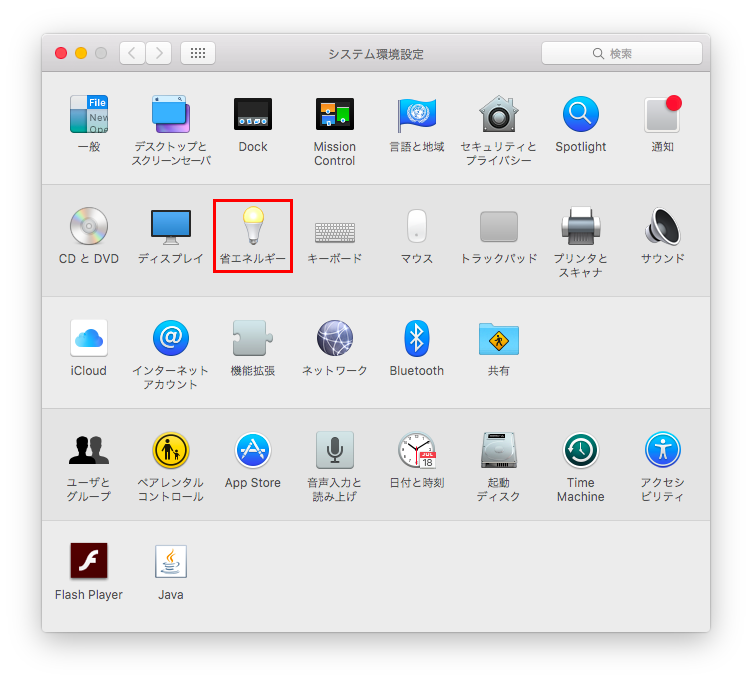
3. 省エネルギー環境設定の「ディスプレイのスリープ」でディスプレイをスリープさせる時間を設定する。
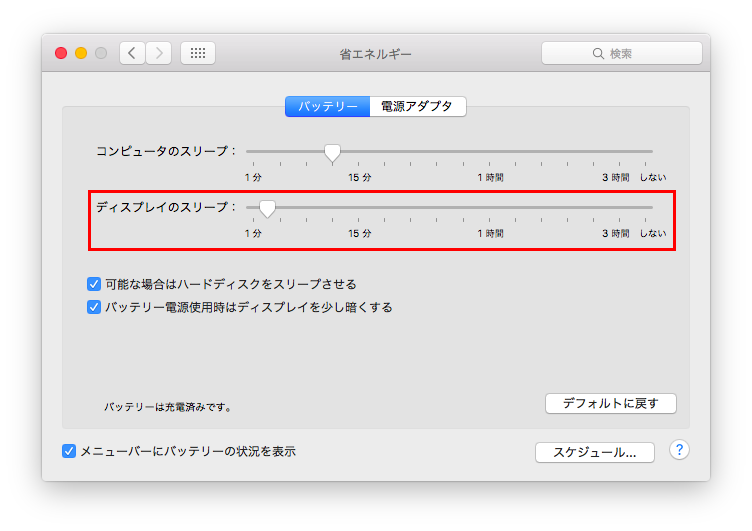
次ページ:スクリーンセーバ、スリープ復帰にパスワードを要求する設定
1 2
 minto.tech スマホ(Android/iPhone)・PC(Mac/Windows)の便利情報をお届け! 月間アクセス160万PV!スマートフォン、タブレット、パソコン、地デジに関する素朴な疑問や、困ったこと、ノウハウ、コツなどが満載のお助け記事サイトはこちら!
minto.tech スマホ(Android/iPhone)・PC(Mac/Windows)の便利情報をお届け! 月間アクセス160万PV!スマートフォン、タブレット、パソコン、地デジに関する素朴な疑問や、困ったこと、ノウハウ、コツなどが満載のお助け記事サイトはこちら!

